win7当前页面的脚本发生错误如何解决 win7当前页面脚本错误如何修复
更新时间:2023-11-23 15:05:55作者:jiang
win7当前页面的脚本发生错误如何解决,在使用Win7时,我们有时会遇到当前页面的脚本发生错误的情况,这种错误可能会导致页面无法正常加载或功能无法使用。幸运的是我们可以采取一些简单的步骤来解决这个问题。本文将介绍如何修复Win7当前页面的脚本错误,帮助您重新恢复正常的使用体验。无论是通过调整浏览器设置还是更新相关插件,我们都可以找到适合我们的解决方案。让我们一起来了解吧!
具体方法:
1、打开IE浏览器,然后点击菜单的“工具”,单机“Internet 选项”。
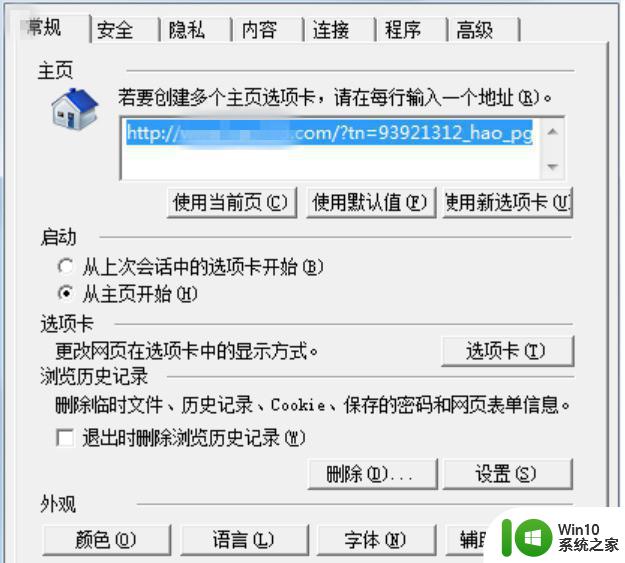
2、在“Internet 选项”中选择“安全”,之后点击右下角的“默认级别”,点击“确认”就可以了。
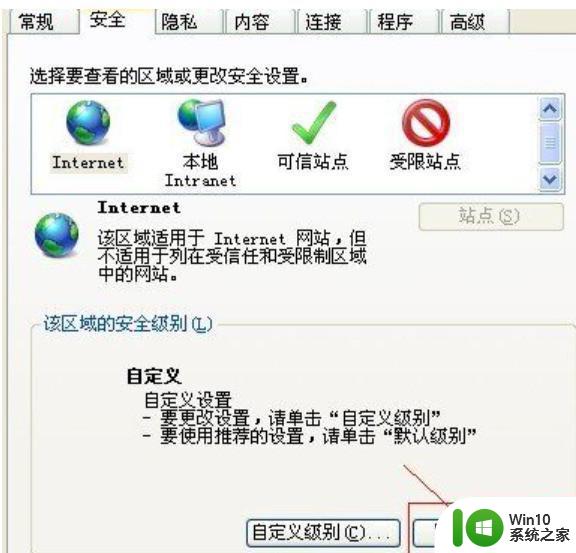
3、之后再次进入internet选项,点击进入“程序”选项卡,再点击“管理加载项”。
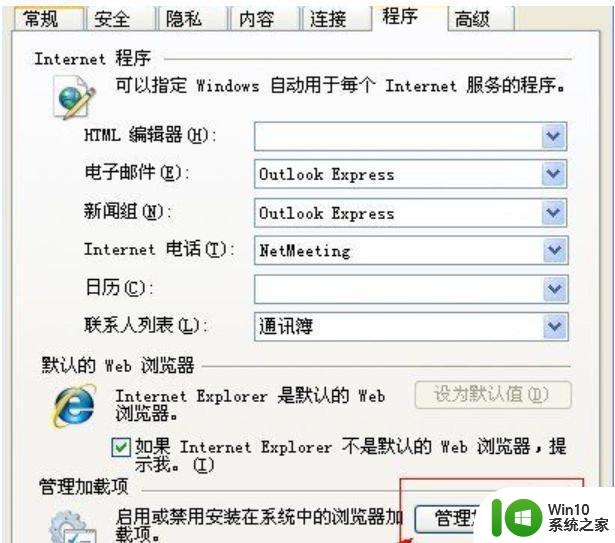
4、在管理加载项中将所有的加载项都直接禁用。
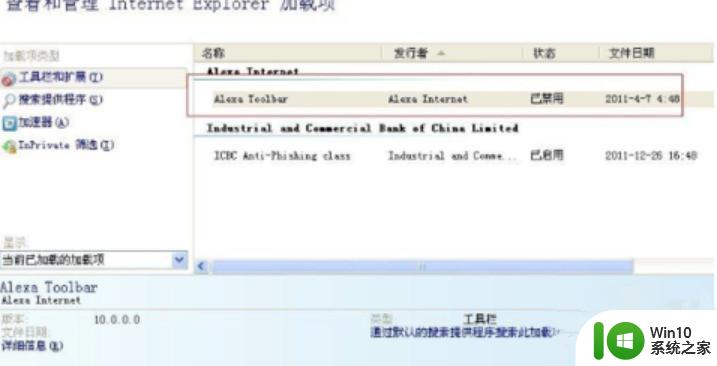
5、最后还是打开Internet 选项,在常规选项卡中将历史记录与cookie删除就好了。
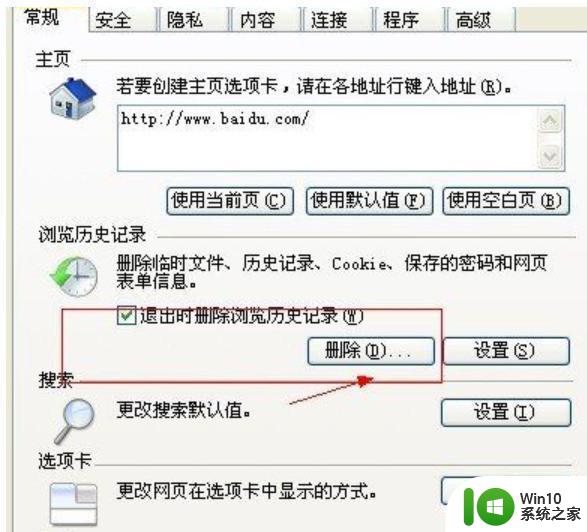
以上就是如何解决当前页面的脚本错误的全部内容,如果您遇到了类似的问题,可以参考本文中介绍的步骤进行修复,希望这对大家有所帮助。
win7当前页面的脚本发生错误如何解决 win7当前页面脚本错误如何修复相关教程
- win7出现当前页面脚本发生错误问题的解决方法 win7当前页面脚本发生错误怎么解决
- win7脚本错误怎么解决 win7脚本错误代码解析
- win7打开网页发生403错误如何解决 win7网页403错误怎么解决
- win7网页脚本运行失败的解决方法 win7网页脚本无法运行怎么办
- 怎么解决请等待当前程序完成卸载或更改win7 如何解决win7卸载或更改程序时出现的等待当前程序完成的问题
- win7本地策略打开提示错误如何修复 win7本地策略打开失败提示错误代码如何解决
- win7出现网页404错误怎么处理 如何修复win7上网页显示404错误问题
- win7启动出现0xc00000e9错误如何修复 0xc00000e9错误在win7启动时如何解决
- win7浏览器网页提示错误dns probe possible修复方法 win7浏览器网页提示错误dns probe possible解决方法
- 651错误怎么解决win7 win7本地连接错误651怎么修复
- win7运行远程桌面出现了内部错误如何修复 win7远程桌面内部错误修复方法
- win7系统10107错误代码如何修复 win7错误代码10107解决方法详解
- window7电脑开机stop:c000021a{fata systemerror}蓝屏修复方法 Windows7电脑开机蓝屏stop c000021a错误修复方法
- win7访问共享文件夹记不住凭据如何解决 Windows 7 记住网络共享文件夹凭据设置方法
- win7重启提示Press Ctrl+Alt+Del to restart怎么办 Win7重启提示按下Ctrl Alt Del无法进入系统怎么办
- 笔记本win7无线适配器或访问点有问题解决方法 笔记本win7无线适配器无法连接网络解决方法
win7系统教程推荐
- 1 win7访问共享文件夹记不住凭据如何解决 Windows 7 记住网络共享文件夹凭据设置方法
- 2 笔记本win7无线适配器或访问点有问题解决方法 笔记本win7无线适配器无法连接网络解决方法
- 3 win7系统怎么取消开机密码?win7开机密码怎么取消 win7系统如何取消开机密码
- 4 win7 32位系统快速清理开始菜单中的程序使用记录的方法 如何清理win7 32位系统开始菜单中的程序使用记录
- 5 win7自动修复无法修复你的电脑的具体处理方法 win7自动修复无法修复的原因和解决方法
- 6 电脑显示屏不亮但是主机已开机win7如何修复 电脑显示屏黑屏但主机已开机怎么办win7
- 7 win7系统新建卷提示无法在此分配空间中创建新建卷如何修复 win7系统新建卷无法分配空间如何解决
- 8 一个意外的错误使你无法复制该文件win7的解决方案 win7文件复制失败怎么办
- 9 win7系统连接蓝牙耳机没声音怎么修复 win7系统连接蓝牙耳机无声音问题解决方法
- 10 win7系统键盘wasd和方向键调换了怎么办 win7系统键盘wasd和方向键调换后无法恢复
win7系统推荐
- 1 风林火山ghost win7 64位标准精简版v2023.12
- 2 电脑公司ghost win7 64位纯净免激活版v2023.12
- 3 电脑公司ghost win7 sp1 32位中文旗舰版下载v2023.12
- 4 电脑公司ghost windows7 sp1 64位官方专业版下载v2023.12
- 5 电脑公司win7免激活旗舰版64位v2023.12
- 6 系统之家ghost win7 32位稳定精简版v2023.12
- 7 技术员联盟ghost win7 sp1 64位纯净专业版v2023.12
- 8 绿茶ghost win7 64位快速完整版v2023.12
- 9 番茄花园ghost win7 sp1 32位旗舰装机版v2023.12
- 10 萝卜家园ghost win7 64位精简最终版v2023.12